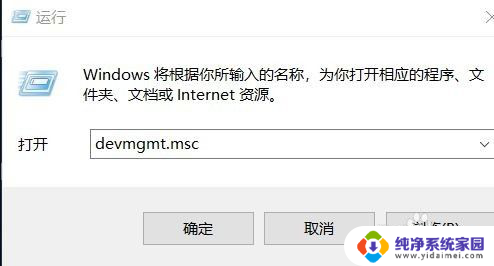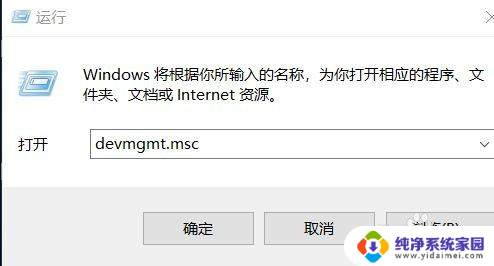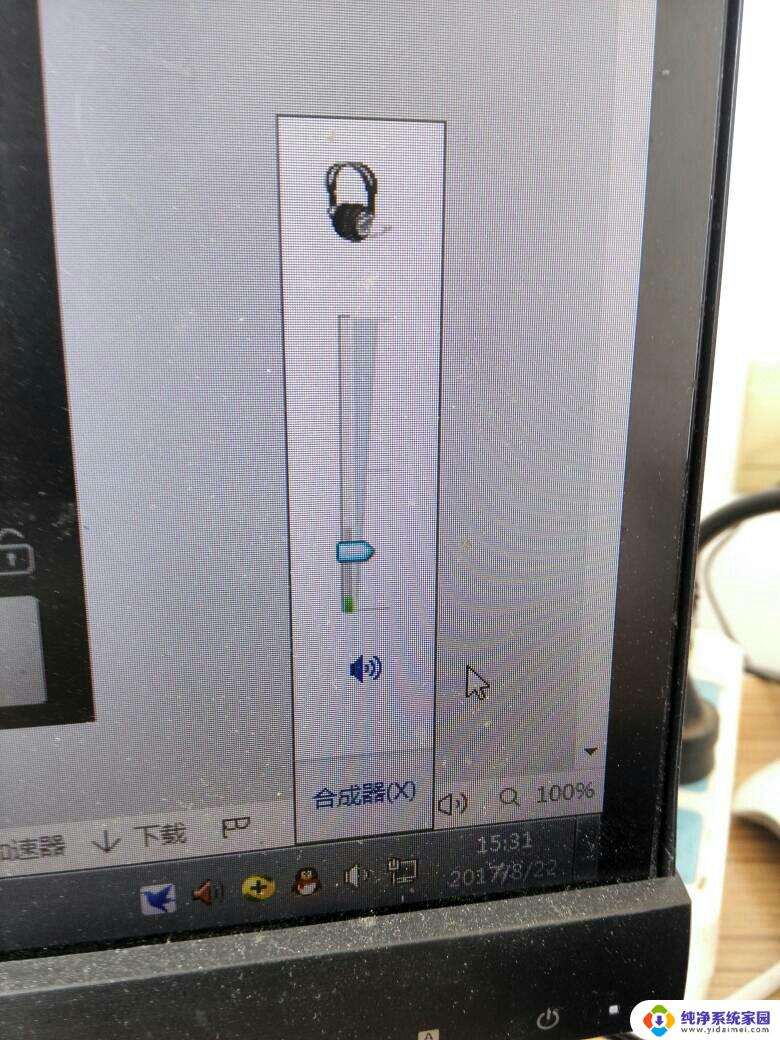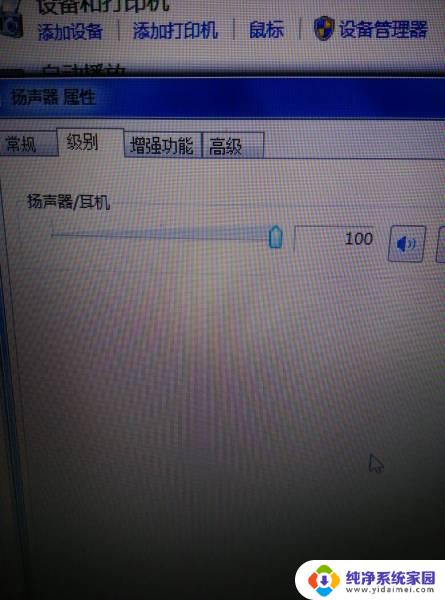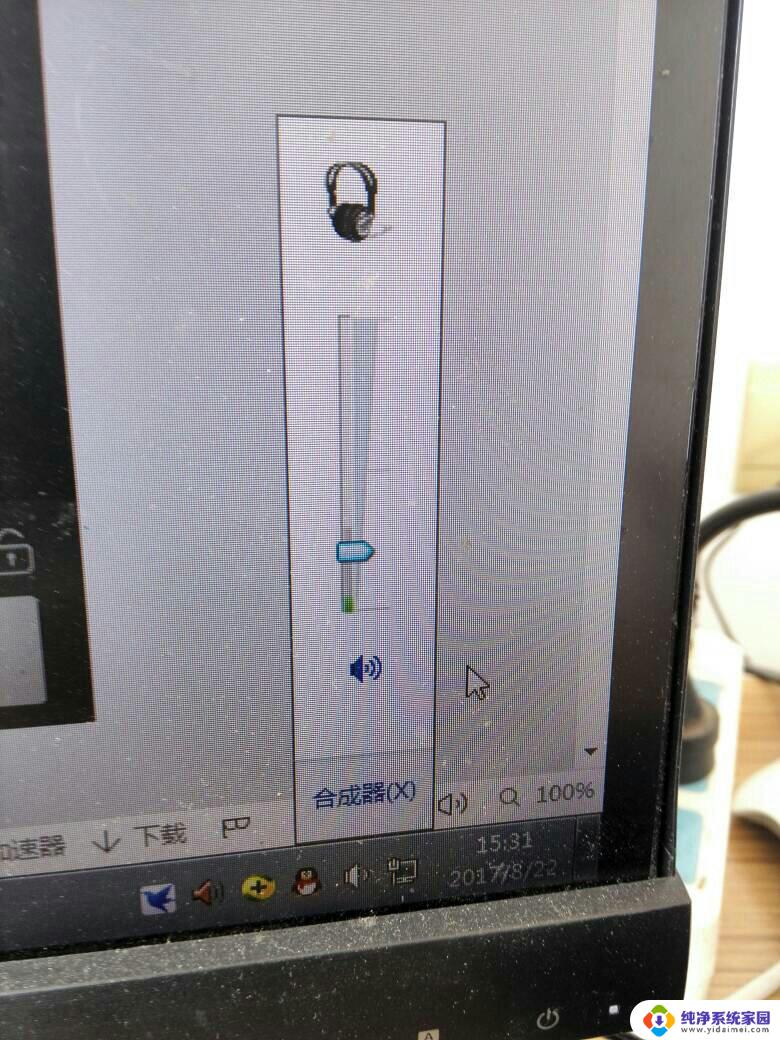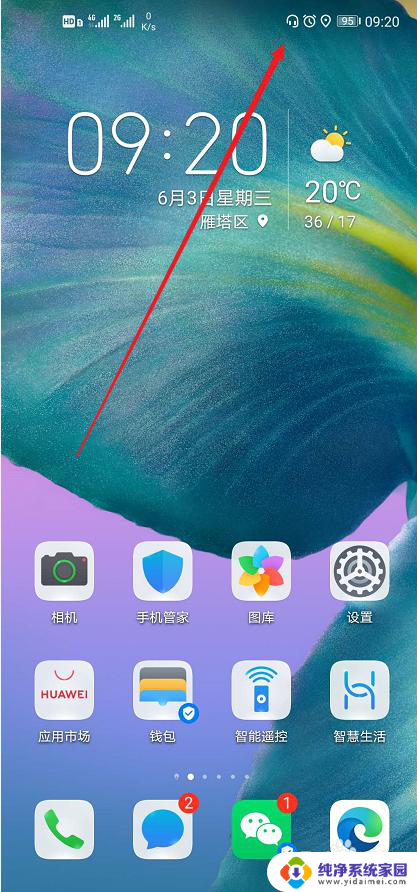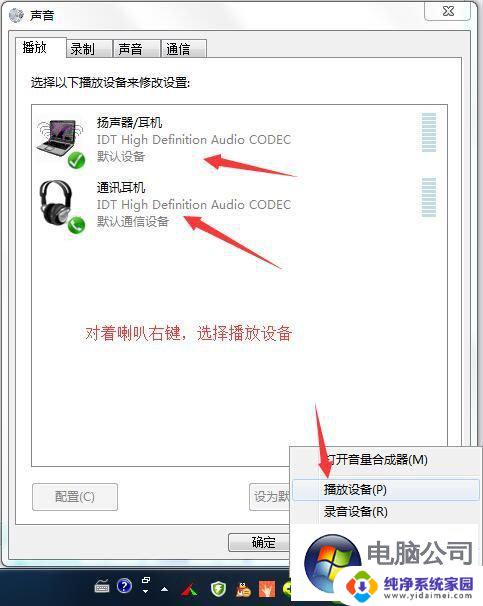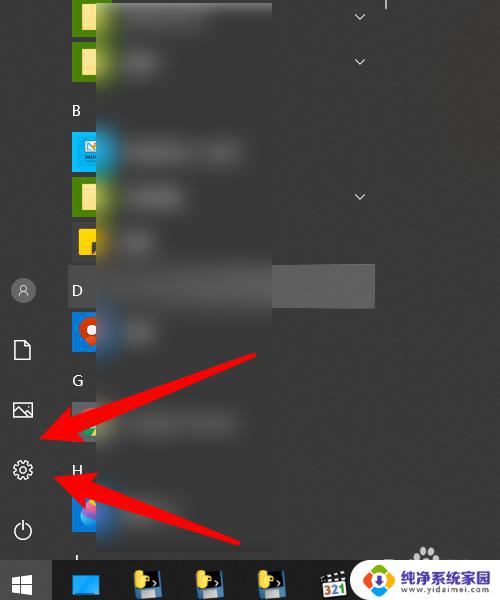耳机插上主机没声音 台式电脑耳机插入后没有声音怎么办
更新时间:2024-02-17 11:45:59作者:yang
在使用台式电脑时,有时我们可能会遇到耳机插入主机后没有声音的情况,这种情况让人感到困扰,特别是在需要享受音乐、观看电影或进行游戏时。不要担心通常这个问题可以通过一些简单的操作来解决。本文将介绍一些可能导致耳机没有声音的原因,并提供相应的解决方法,帮助您轻松解决这个问题,重新享受到高质量的音频体验。
方法如下:
1.首先,第一步当然是将耳机插到耳机孔上啦。

2.打开“控制面板”,点击“硬件和声音”。
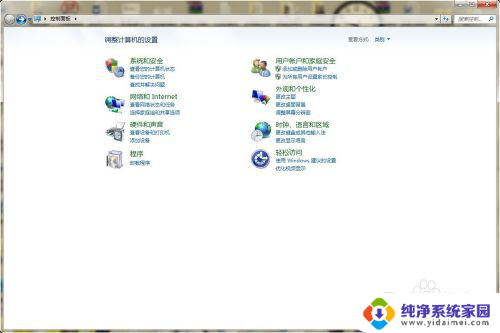
3.找到Realtek高清晰音频管理器,点击进入。
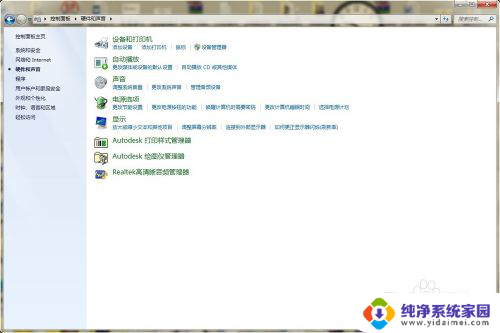
4.在Realtek高清晰音频管理器设置面板中可以看到右上角有一个文件夹样的按钮,点击进入。
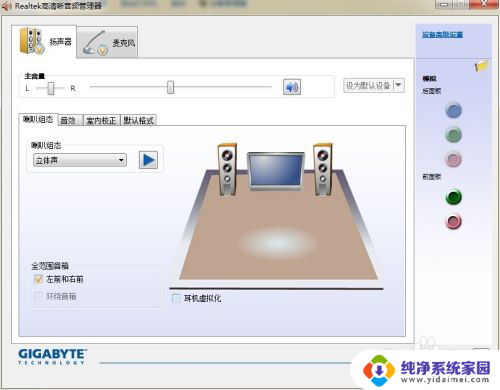
5.弹出对话窗口,将两个选项都打上勾,重启电脑,就可以从耳机里听到声音了
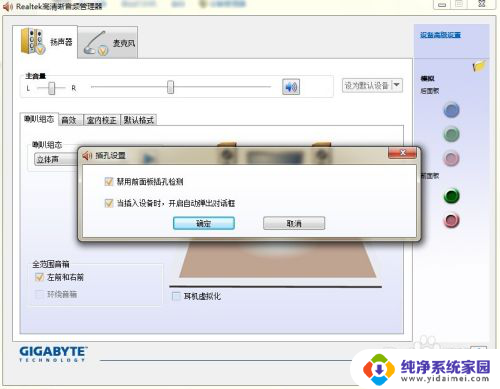
以上就是耳机插上主机没有声音的所有内容,如果遇到这种情况,你可以按照以上步骤解决,非常简单快速。